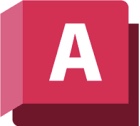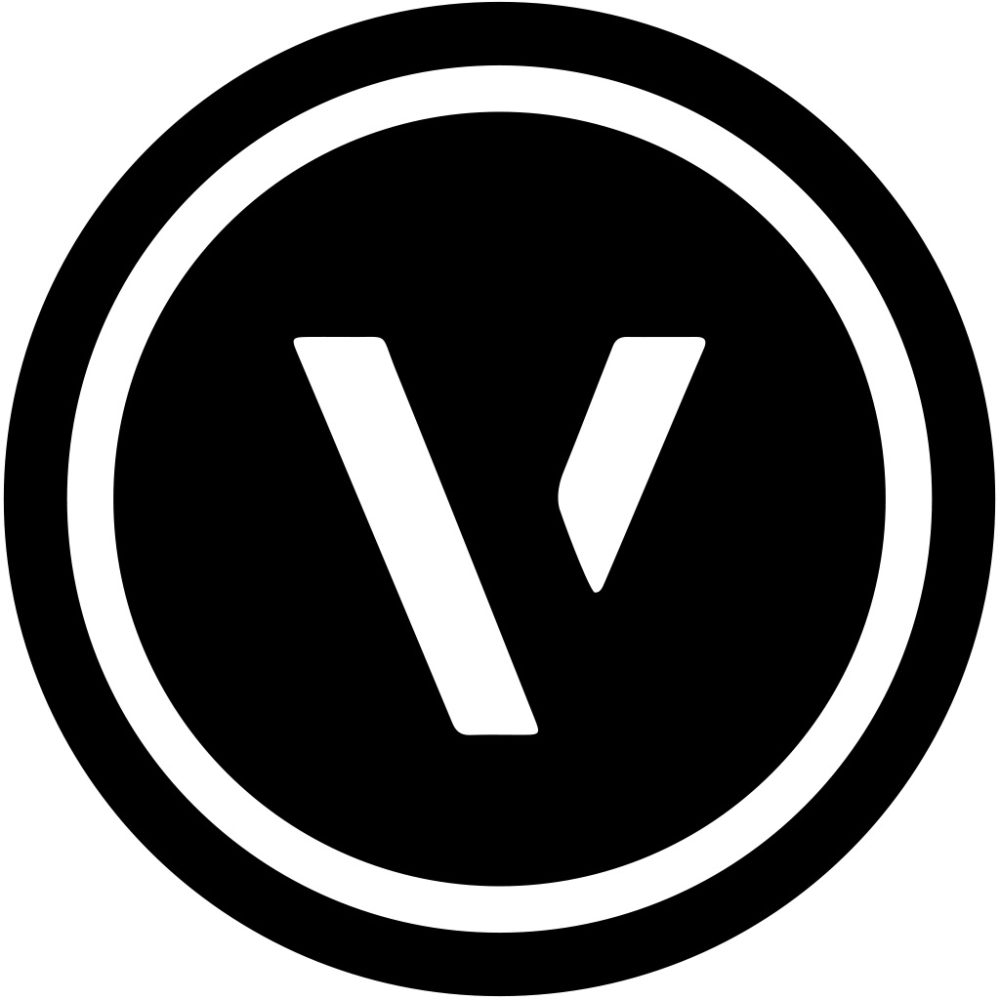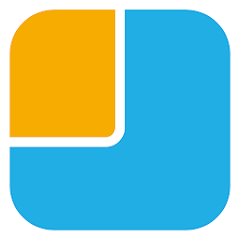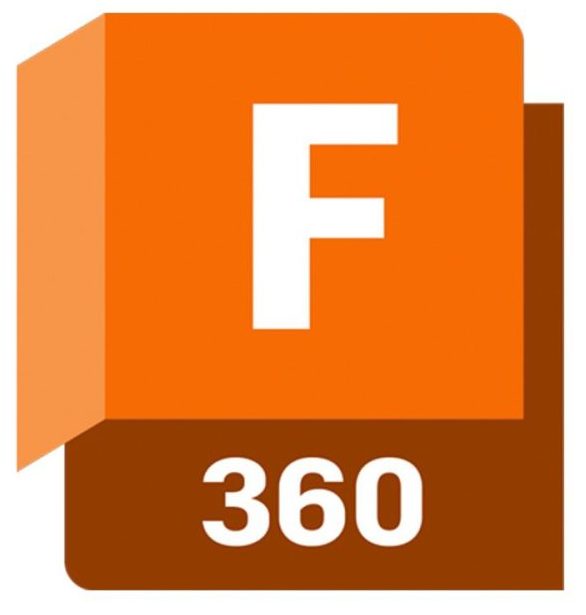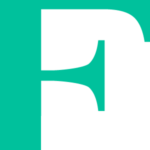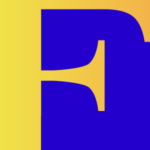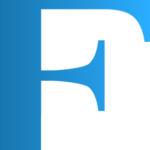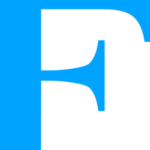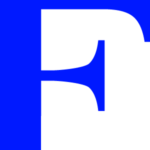AutoCAD for MACで2D機械製図・三面図
AutoCADのMac版で2D機械製図・三面図
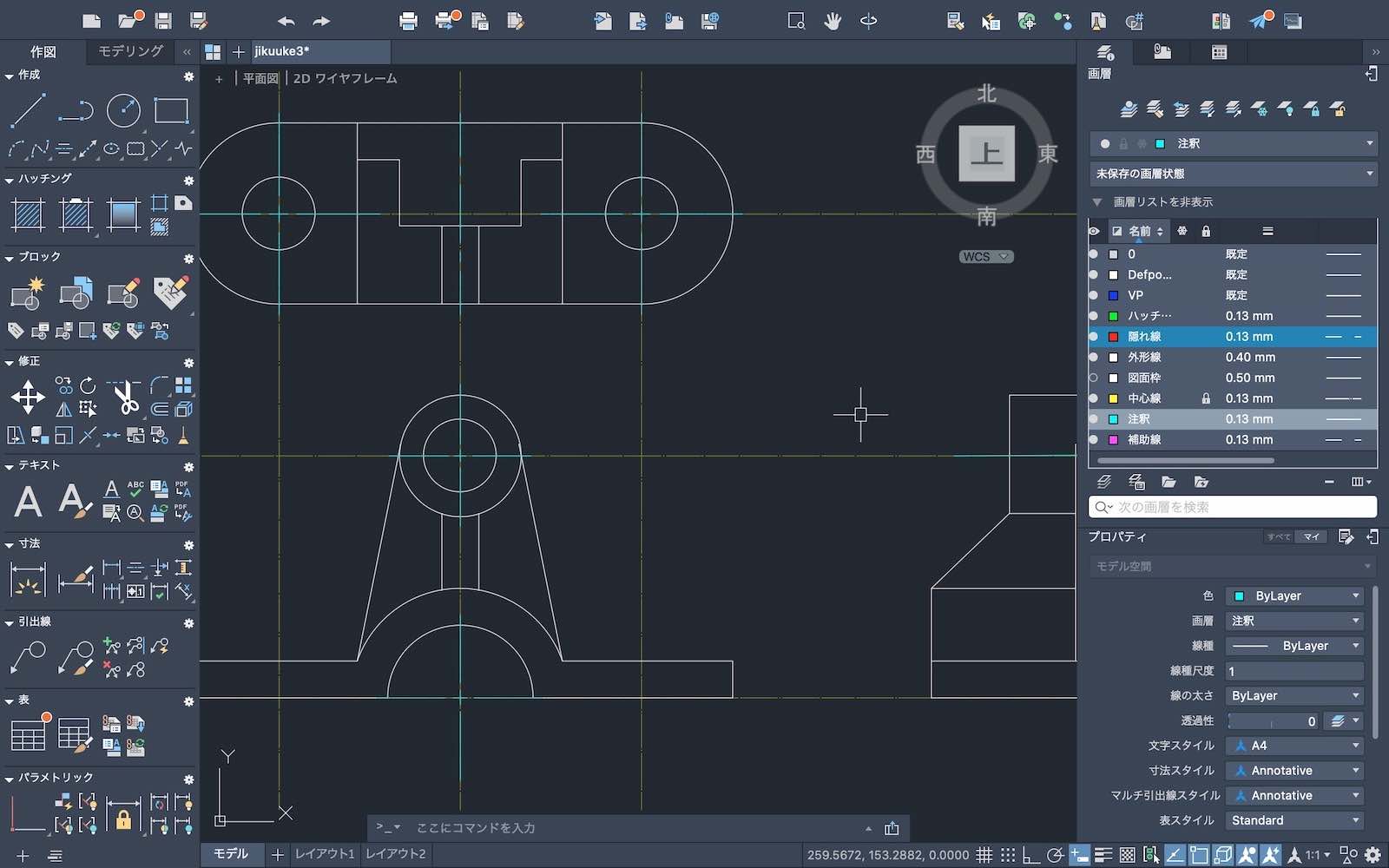
AutoCAD for MACで2D機械製図の三面図作成
オートキャドのマックバージョンで2Dの機械製図を作成するレッスンを行います。三面図や断面図など2D機械製図のご希望がありましたらご連絡ください。3Dモデリングを覚える前に初心者の方は、まず基本の2D作図ができるようになっておくと良いでしょう。
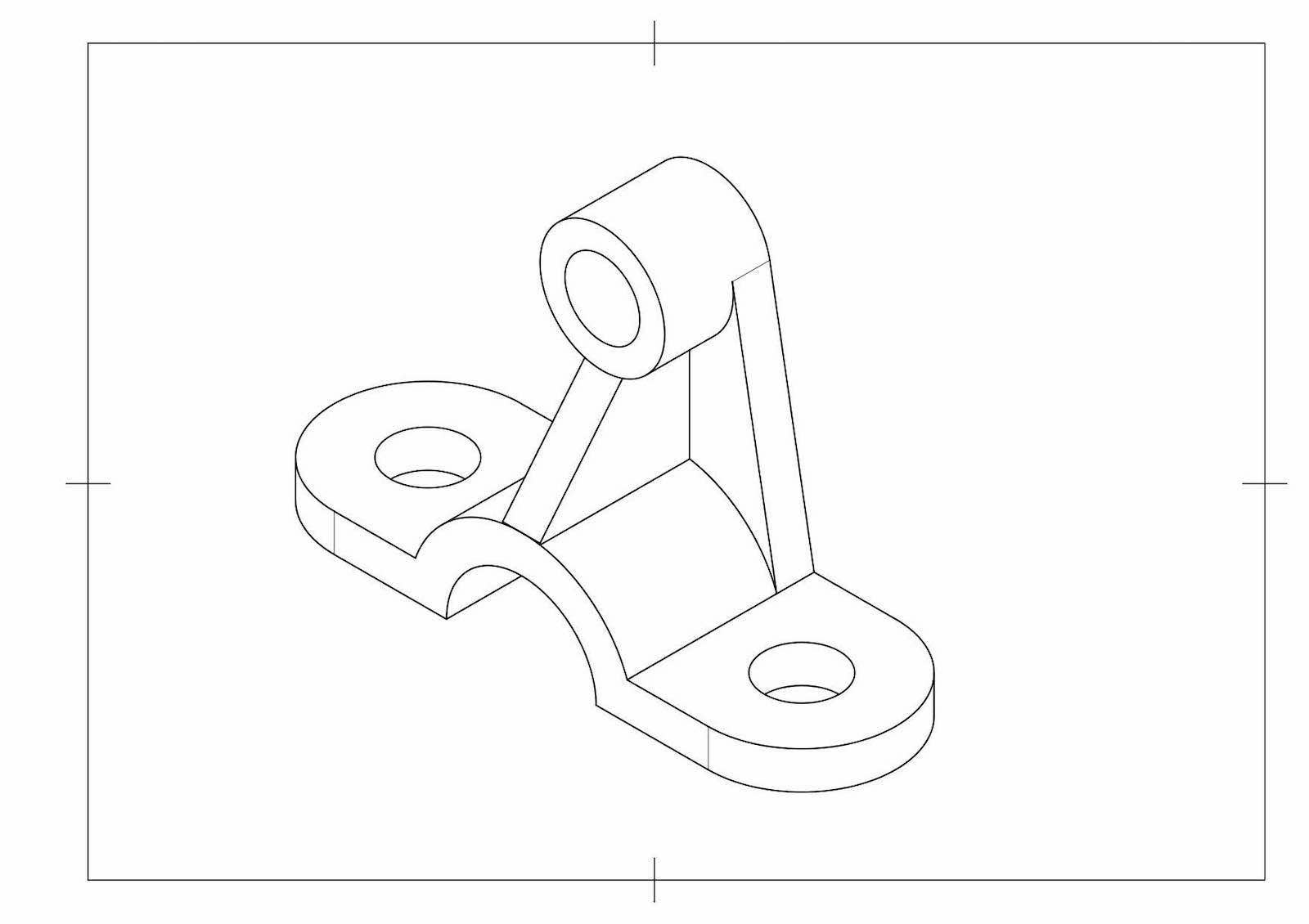
AutoCAD for MACで画像の軸受けを作成します。アイソメを元に三面図の作成です、寸法は任意に設定しています。縮尺は1:1の原尺で描きます。
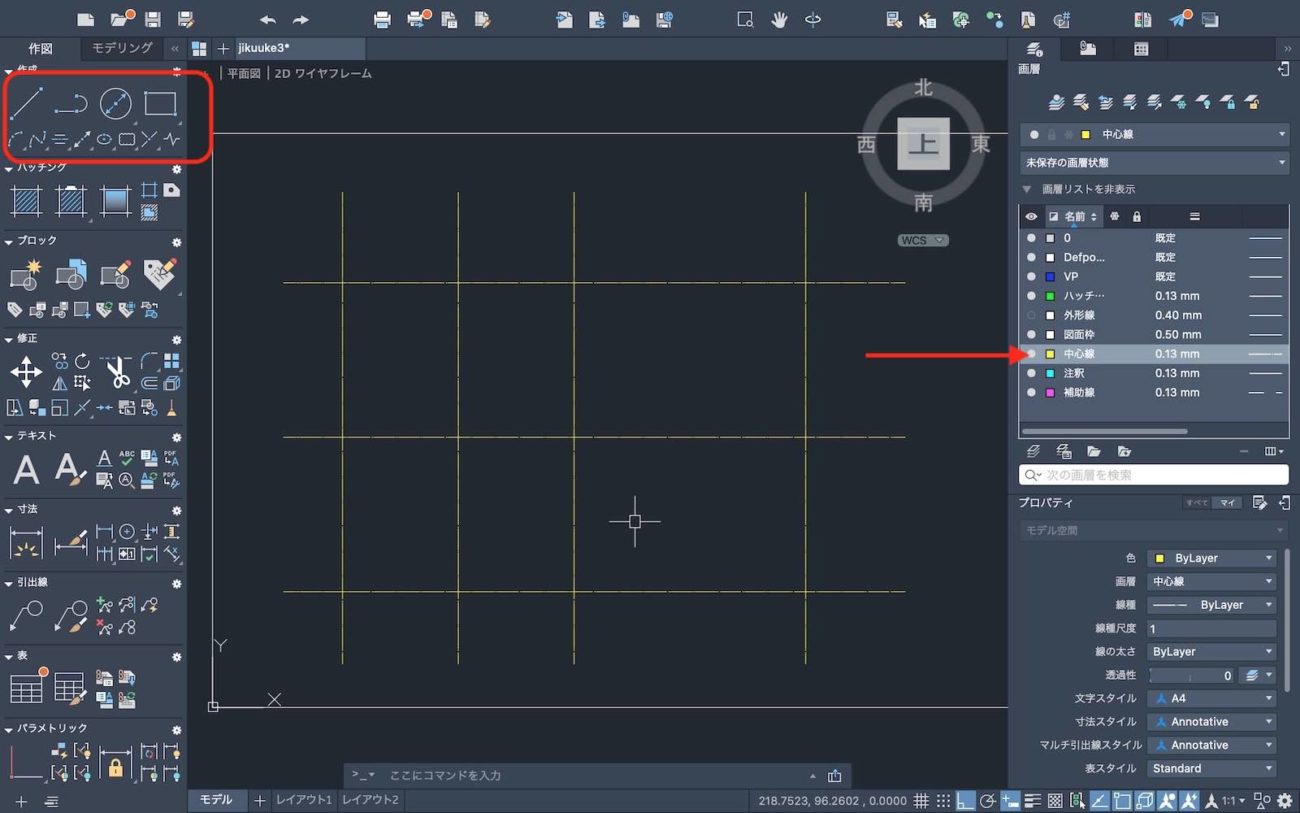
目安の図面枠を描いておきます、A3サイズです。考えられる画層を事前に設定します、線色・線種・線の太さを設定しましょう。必要ならば、後から画層を追加しても構いません。作成ツールの線分を使って基準線を描きます、一点鎖線の画層にしています、この画層は印刷時には非表示にします。
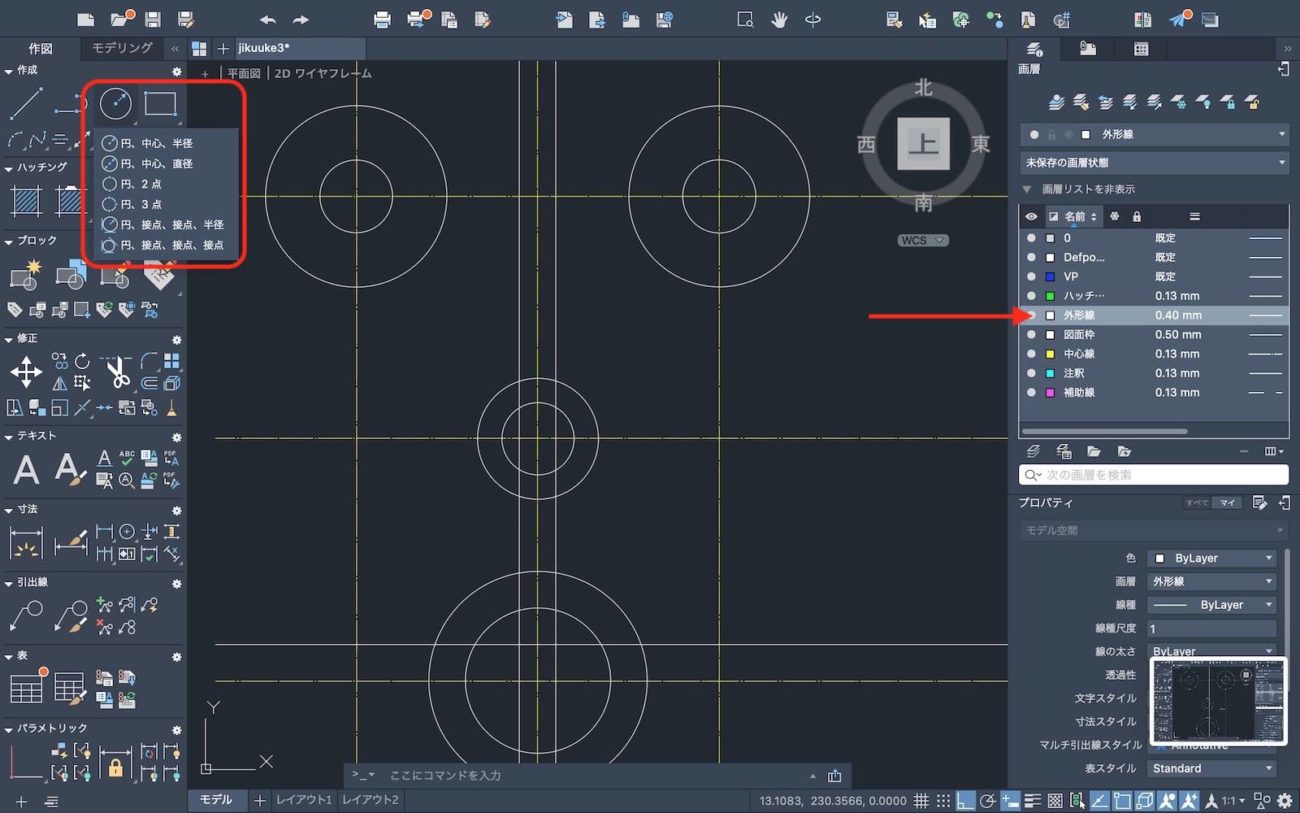
外形線を描いていきます、円を描く場合は半径で描くコマンドと直径で描くコマンドがあるので機械製図の場合は使い分けましょう。基準点をスナップさせて距離入力でENTERです。
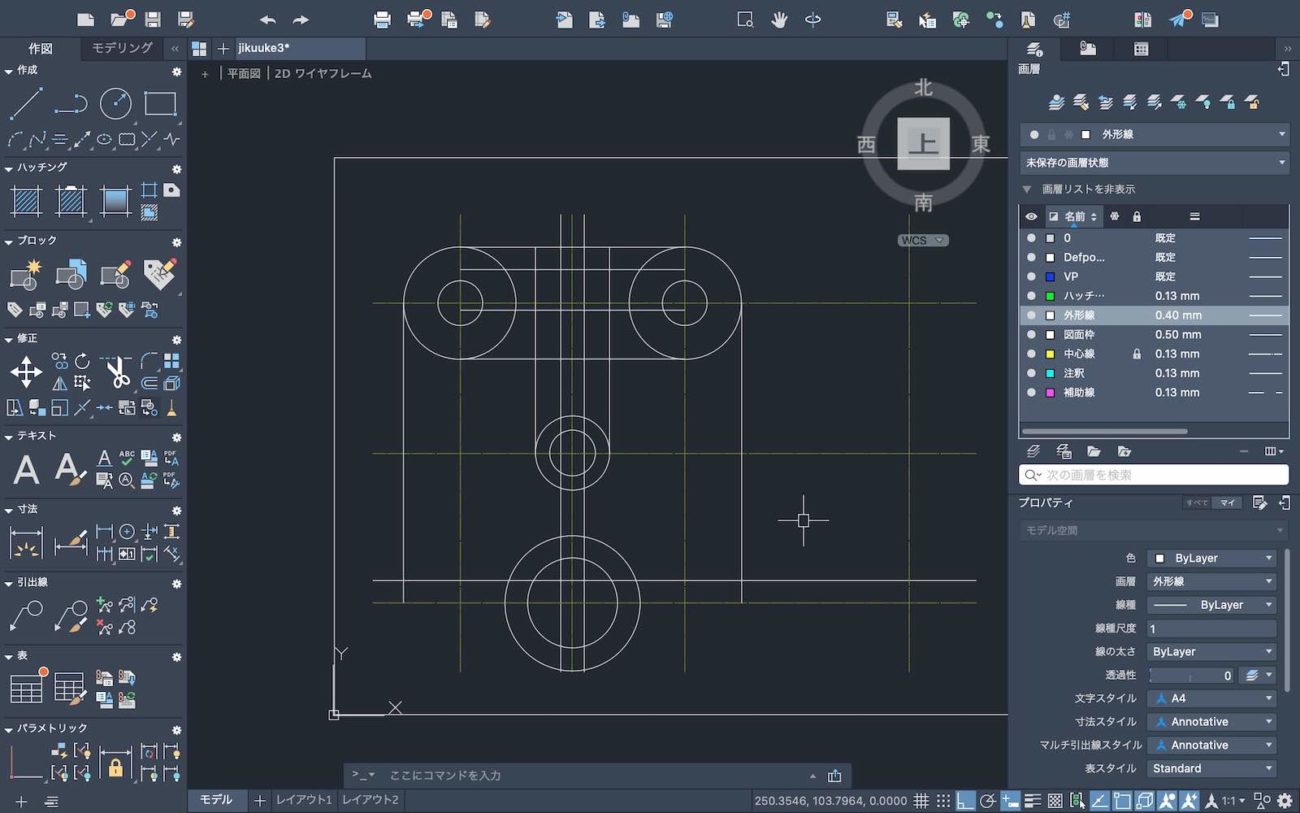
円を線分で接続したり、基準線をオフセットしたりなどで外形線を描いていきます。ここでは正面図と平面図を同時に描いています。場合によっては側面図も同時に描くこともあります。同時に並行して進めるのは描いた図形を使えるのでオススメの描き方です。初心者に方は慣れないので一面づつ描いても良いと思います。
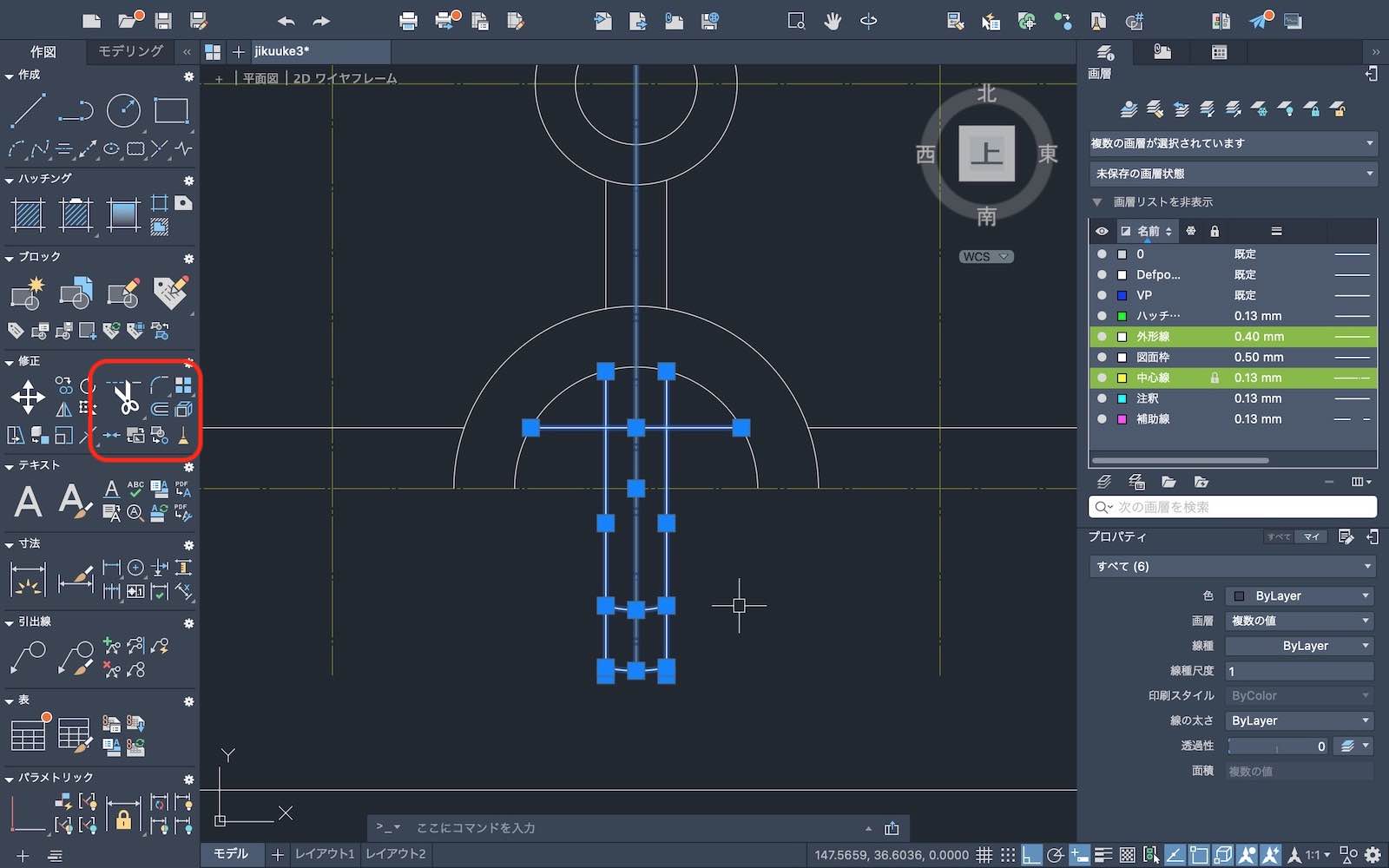
余分な線はカットしましょう、トリムコマンドや削除コマンドを使います。クイックトリムで楽にカットできるようになりました。
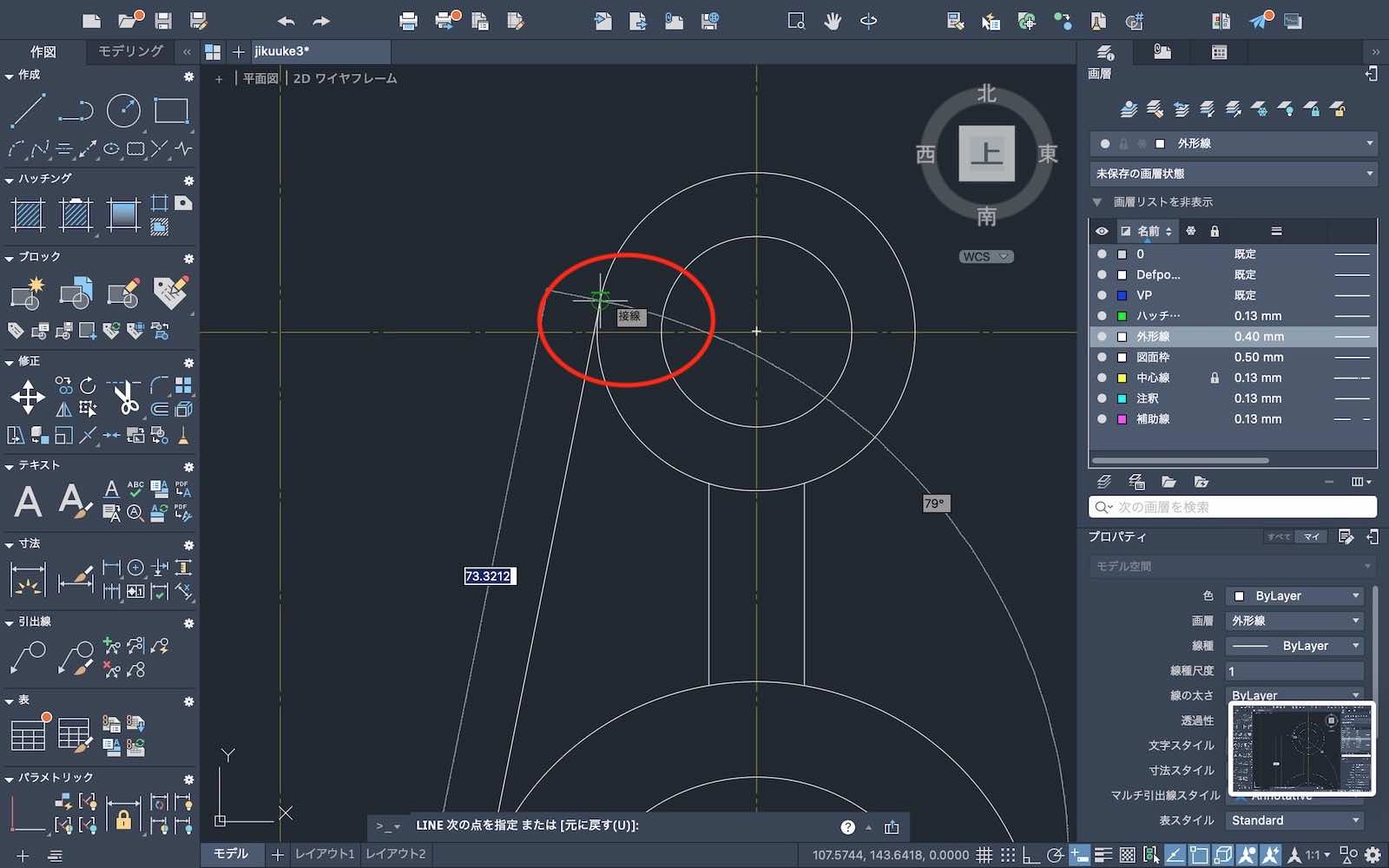
オブジェクトスナップをオンにしておきましょう。直行モードをここではオフにして接線スナップを使い線分を描いています。シンメトリー図形はミラーコマンドを使って反転すると楽に描けます。
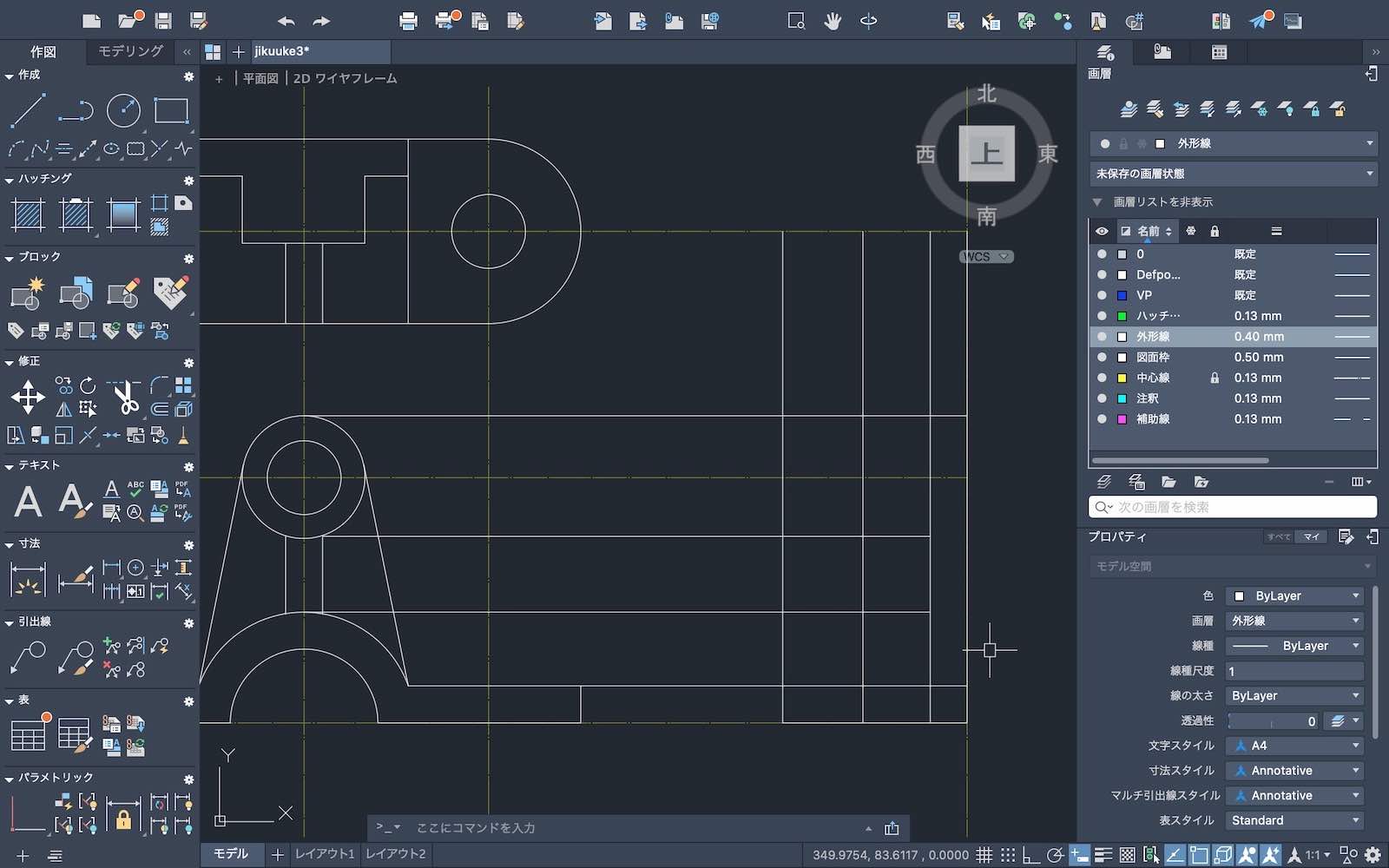
正面図と平面図が描けたら右側面図を描きます。右側面図にしかない寸法や情報もあるので注意しましょう。外形線は正面図からスナップして延長線分を描くと寸法を入れて描かなくても良いのでオススメです。描いたらトリムして仕上げましょう。
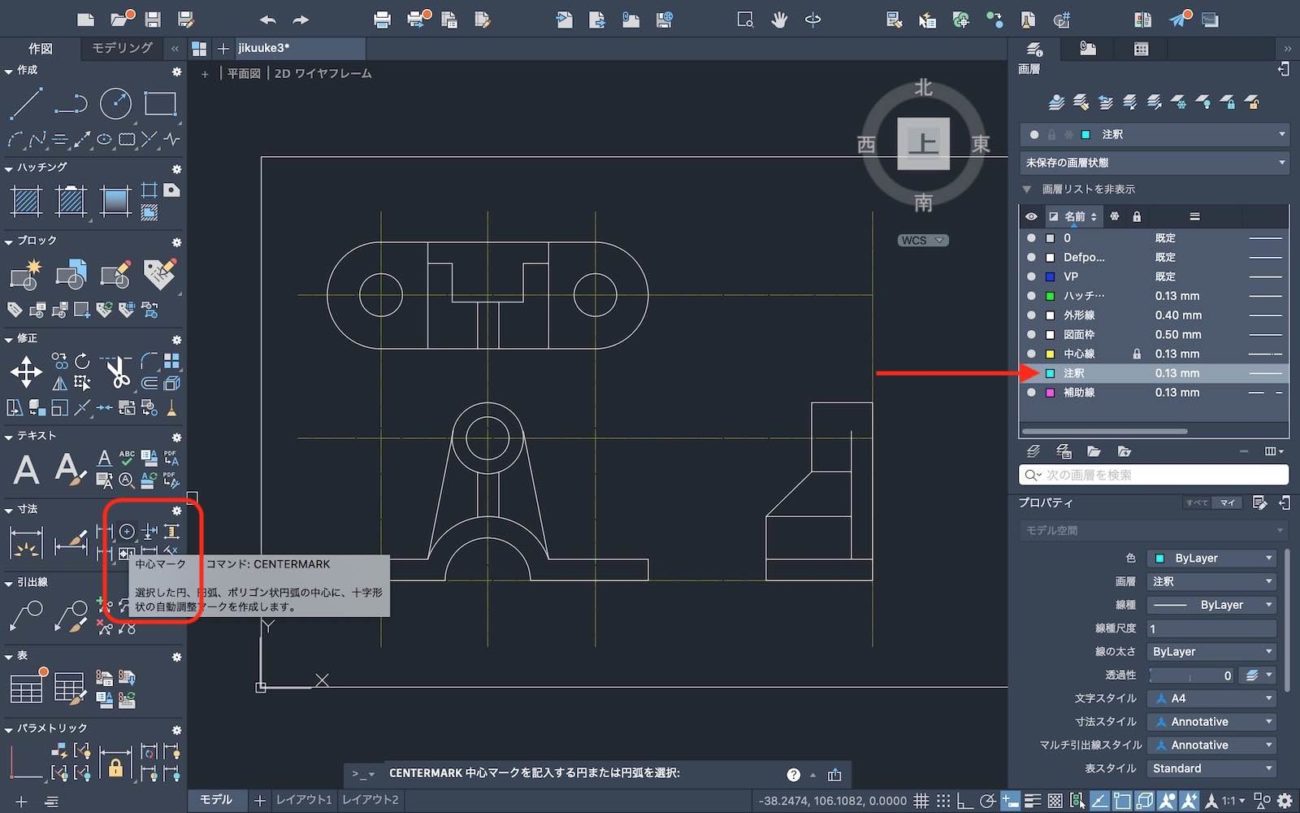
図形の途中ですが中心マークを入れましょう、機械製図は必ず円の中心は描いておきます。ここでは注釈画層を使っていますが、中心マークは画層を分けておく方が良いです。
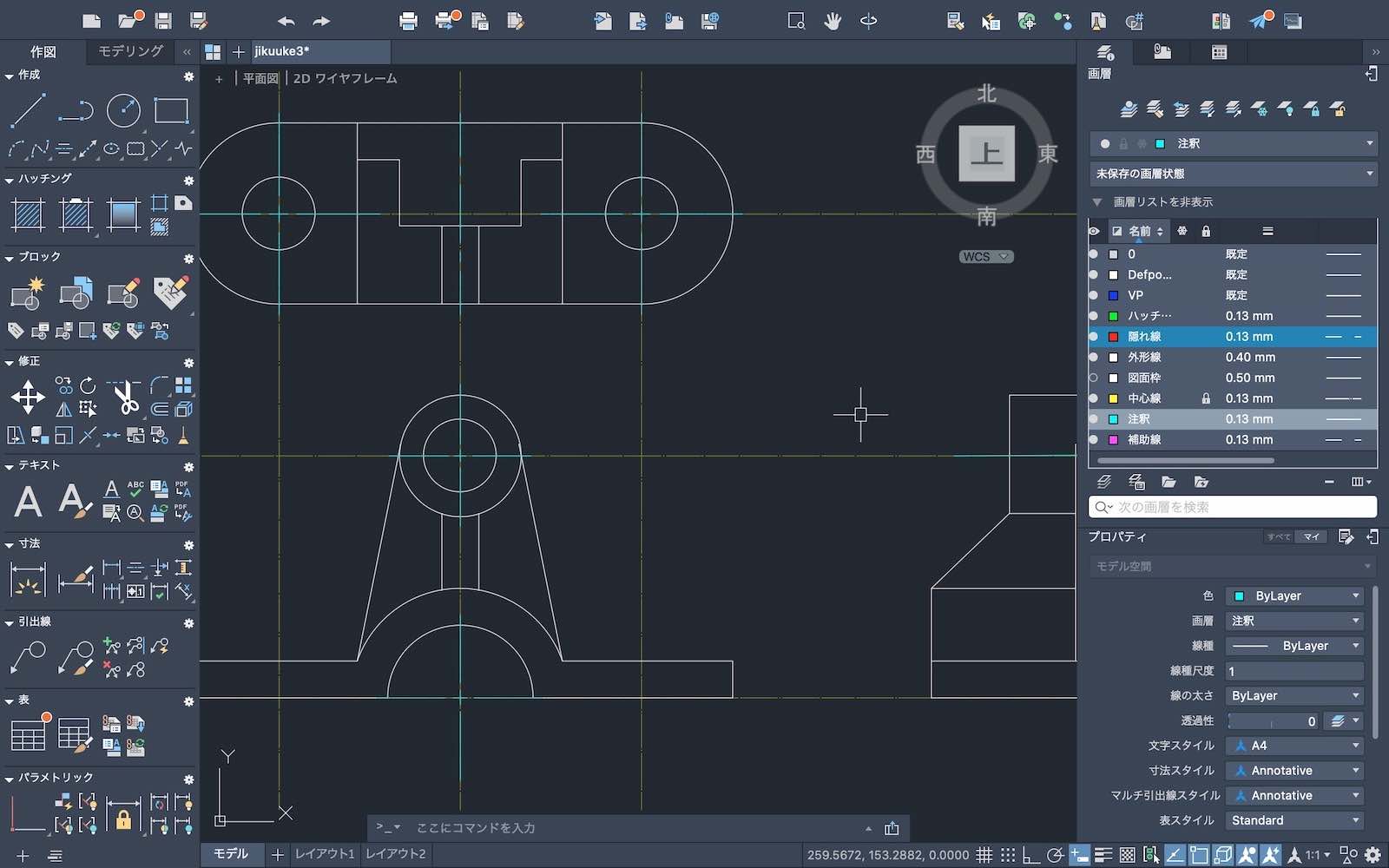
中心マークが入りました、中心マーク記入は図形全て描き終わってからでも良いです。
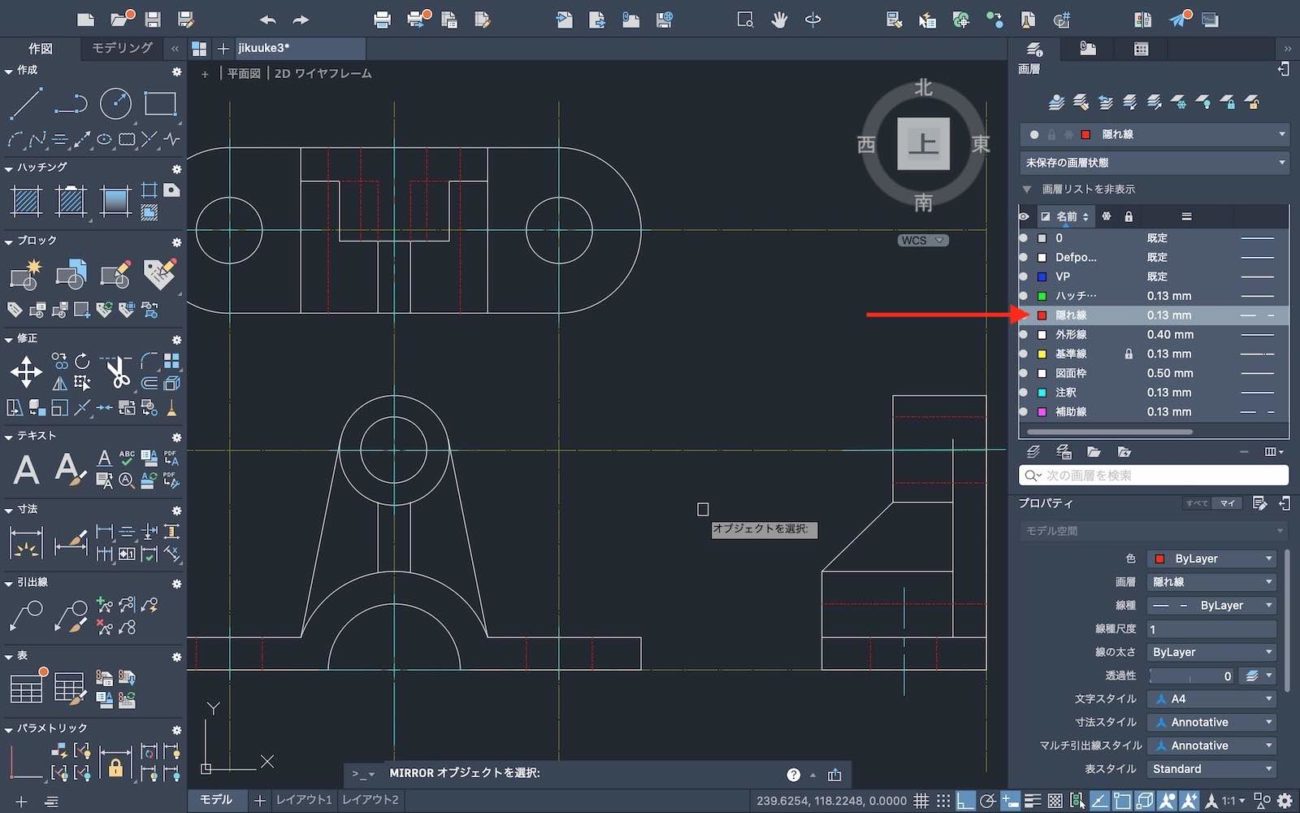
隠れ線も描いておきます、ここで画層を追加してあります。隠線は線種を点線・波線に設定します。見えない部分、外形線に隠れている部分は隠線で描きます。
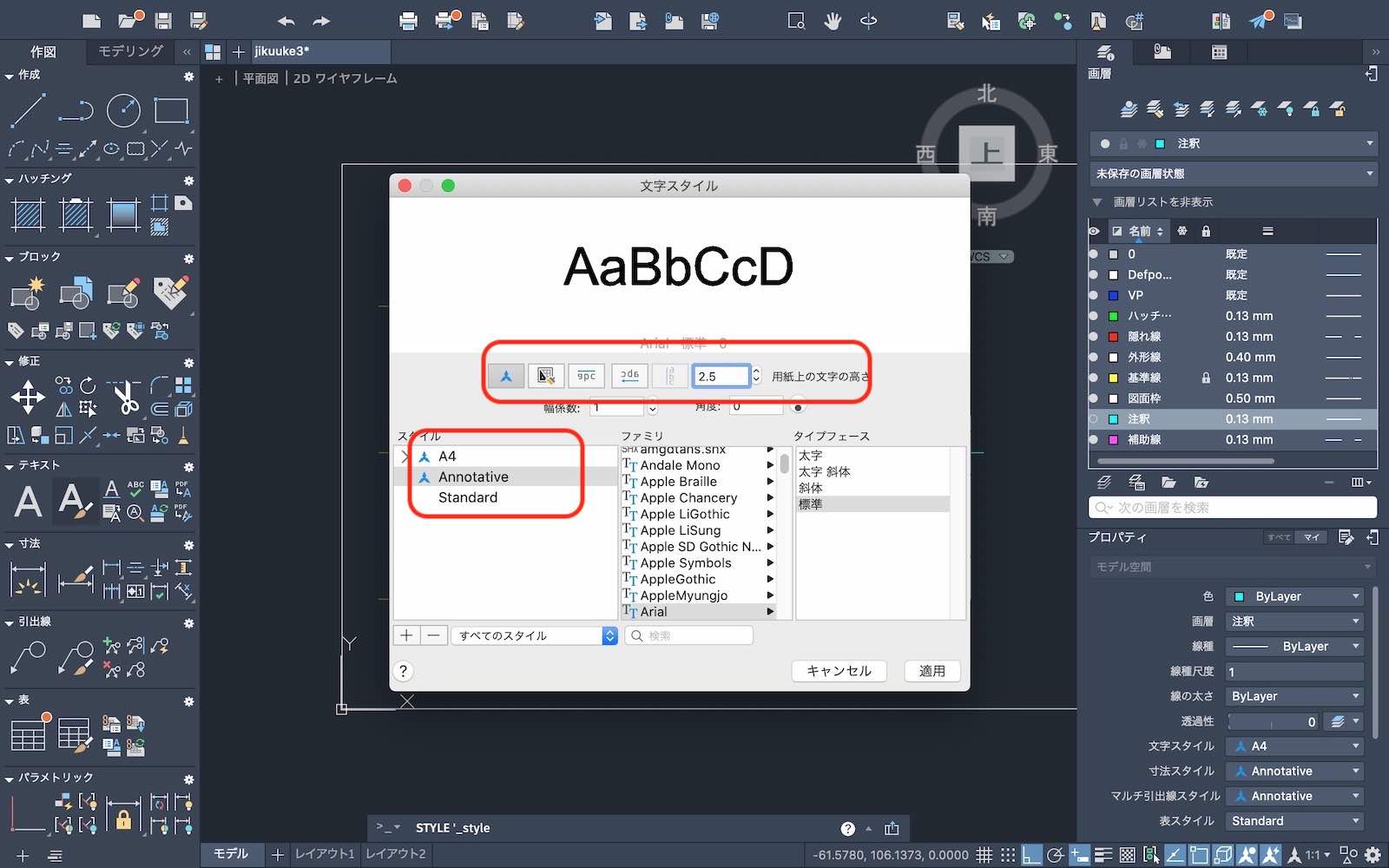
図形が描けたら注釈を入れます、まず文字の設定を行います。文字スタイルでAnnotativeを使っています、ここでは高さを2、5ミリにしています。別途4ミリの文字スタイルも作っています、異尺度対応を使いましょう。今回は1:1ですが、後に縮尺を変更して印刷することがある場合を想定しておきましょう。
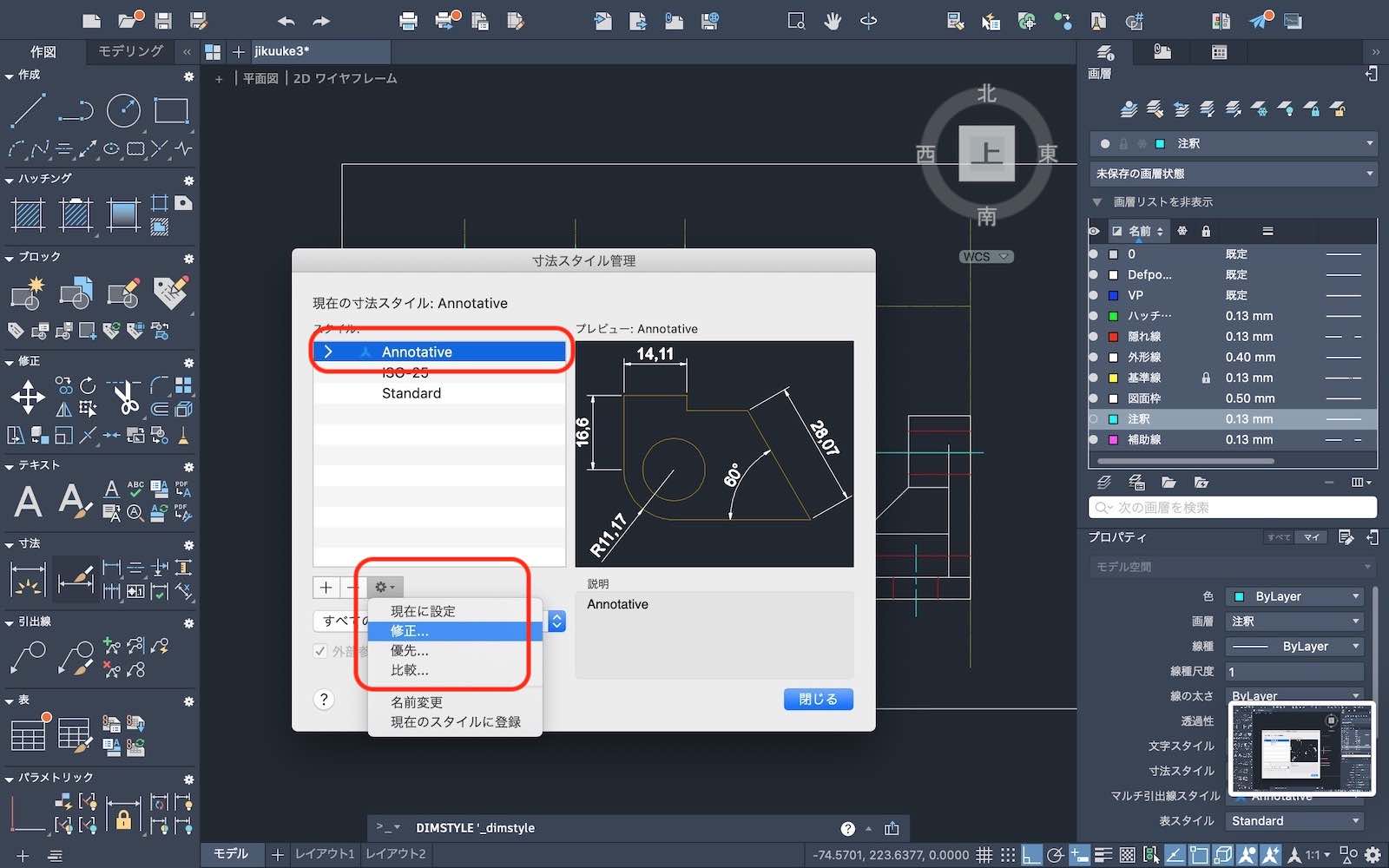
寸法スタイルの設定をします、異尺度対応のAnnotativeを使います。ギアマークから修正を選択して設定に入ります。
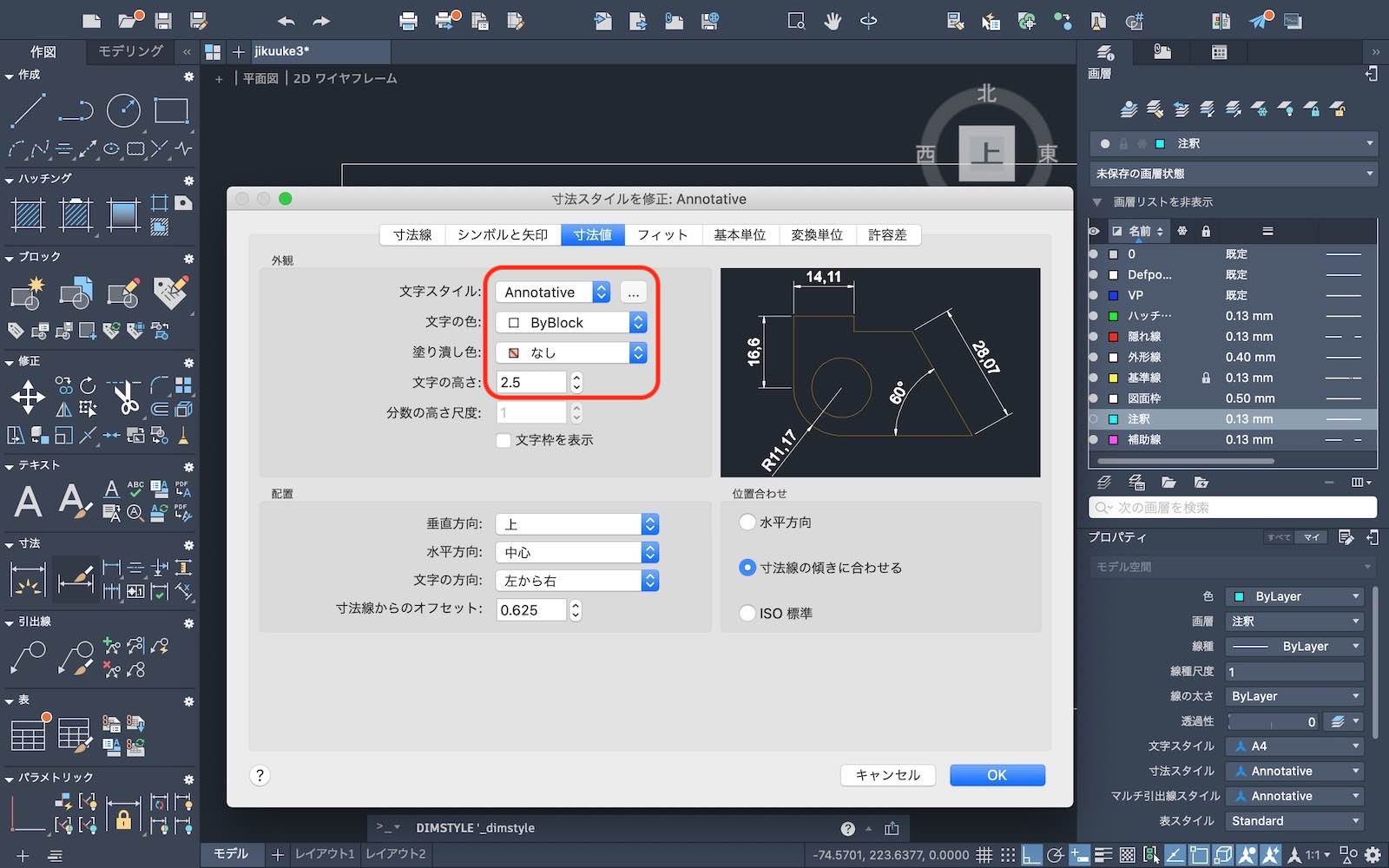
寸法線や矢印は任意に設定しておきます、寸法値は文字スタイルで作った2、5ミリのAnnotativeを使います。寸法値は寸法線の傾きに合わせます。
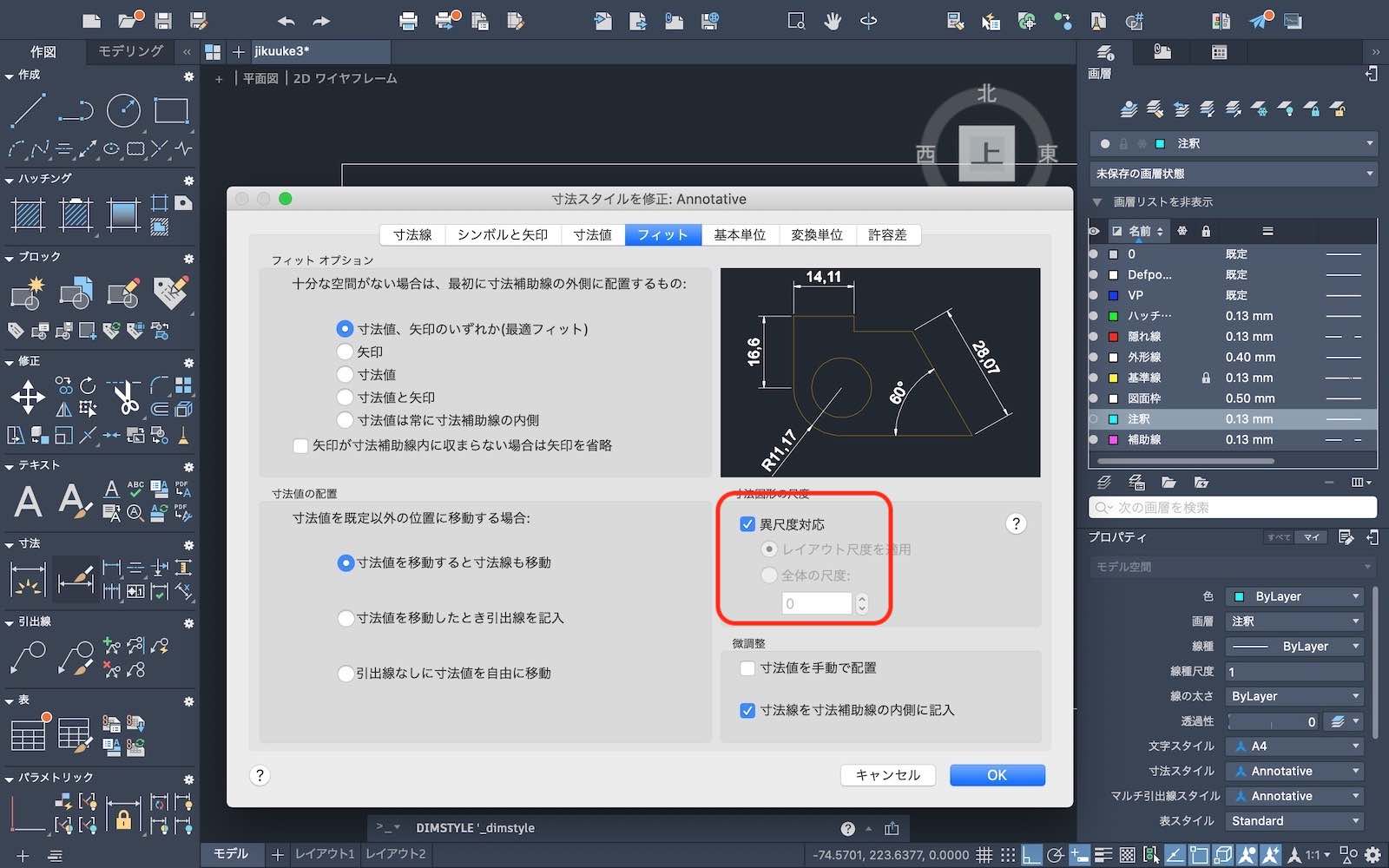
フィットタブで異尺度対応になっている事を確認します。その他、基本単位など、小数点以下の設定、0表示の省略なども設定しておきましょう。
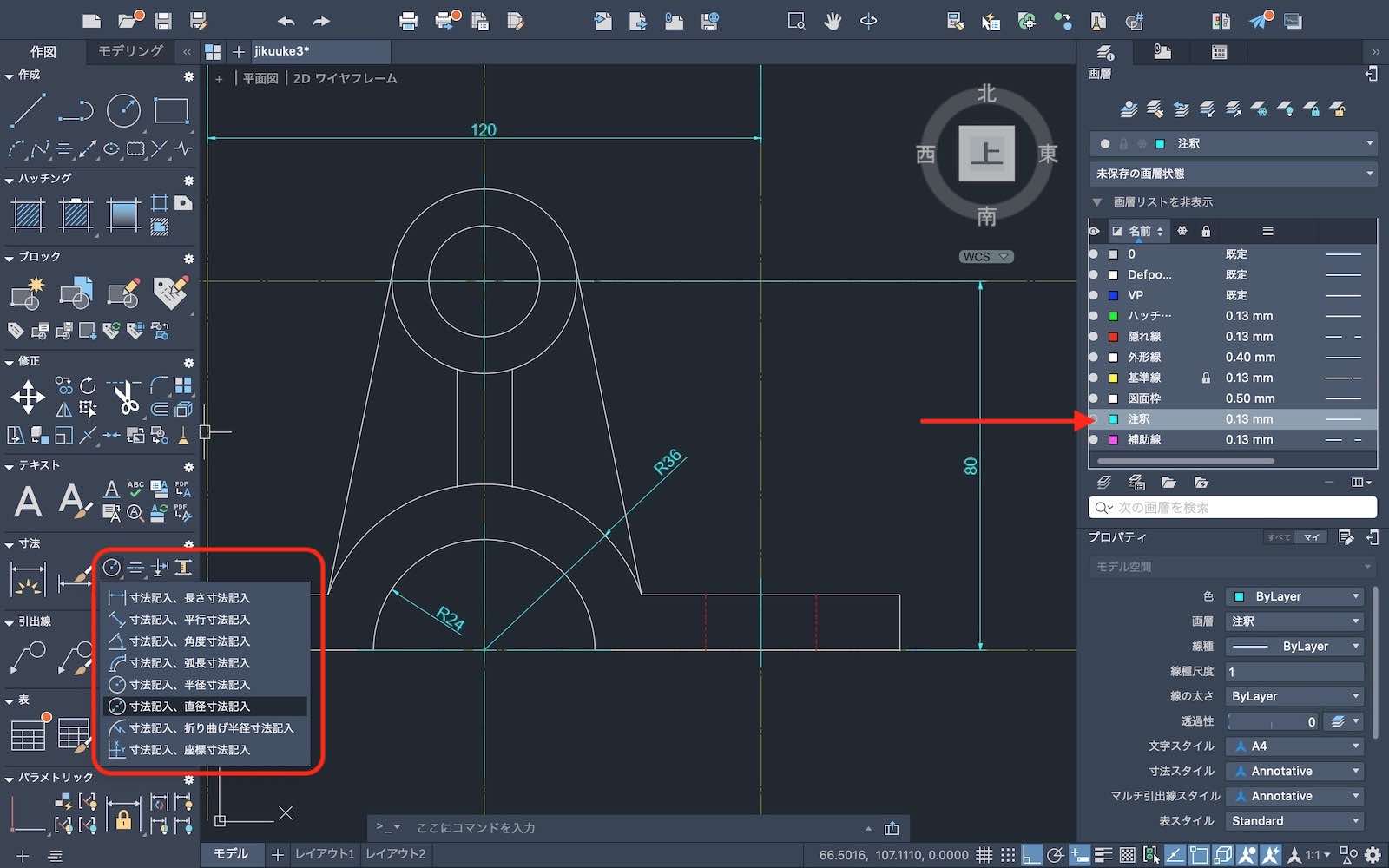
注釈画層に変更し寸法を記入しましょう、寸法コマンドの長さ寸法や直径、半径などを使います。スタイルはAnnotativeのままで記入しましょう。
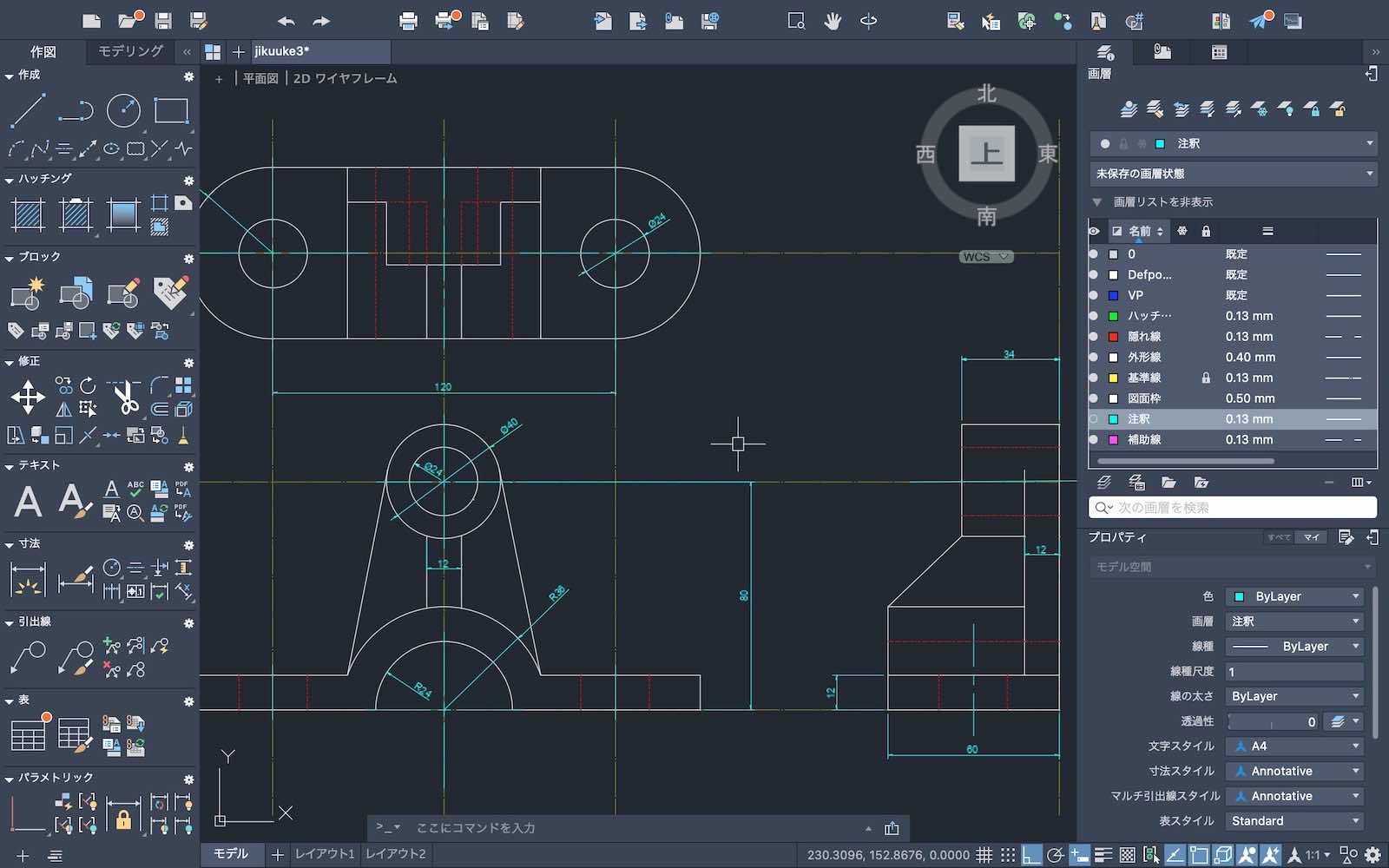
作図が完成したので印刷に入ります、モデル空間からレイアウト1に移動します。レイアウト1タブに切り替えてください。
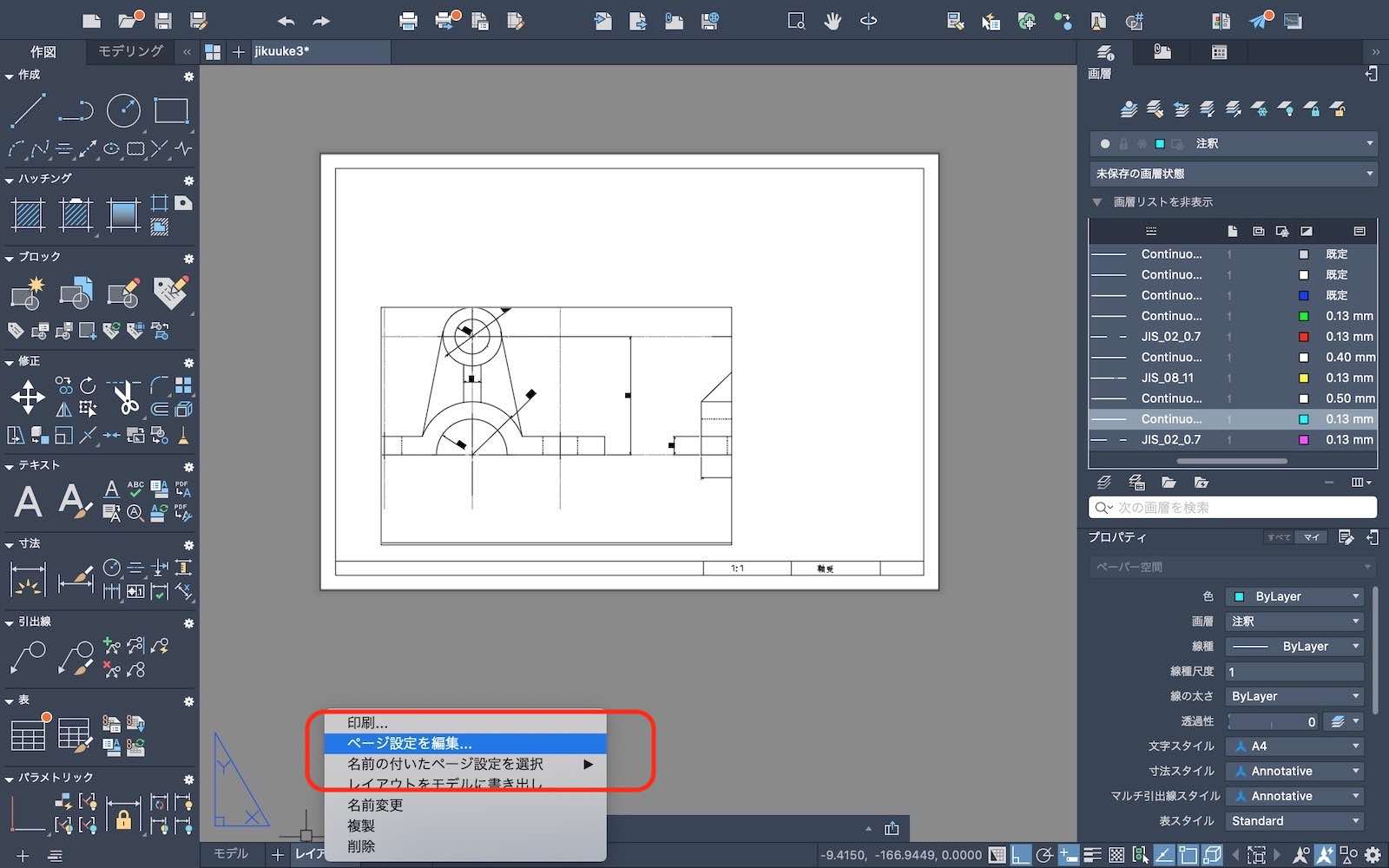
レイアウト1のタブで右クリック、ページ設定に入ります。上部のクイックアクセスメニューからでも可能です。
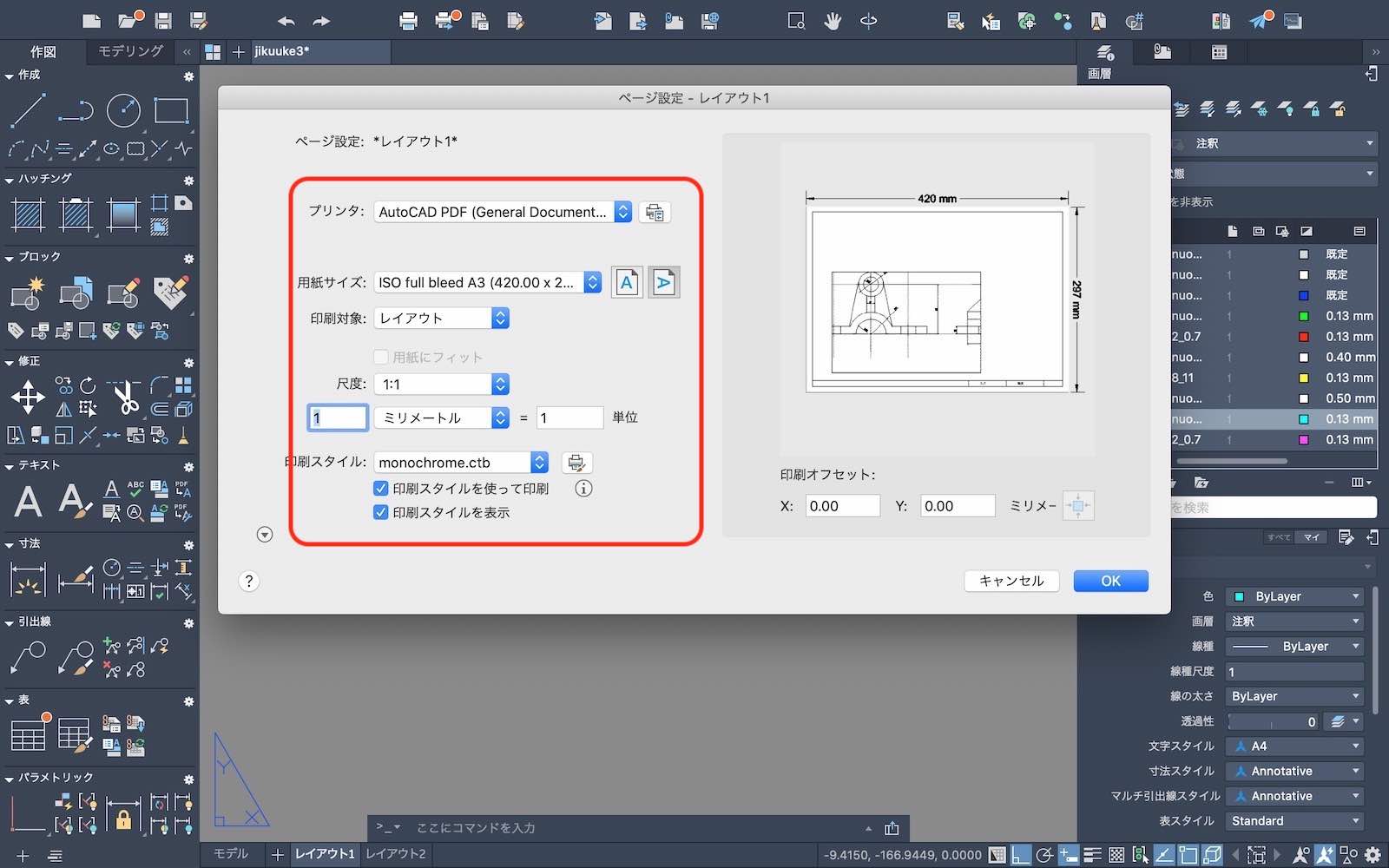
ページ設定ではプリンタ、用紙、スタイルを設定します、ここではA3モノクロ印刷PDF出力を設定しております。
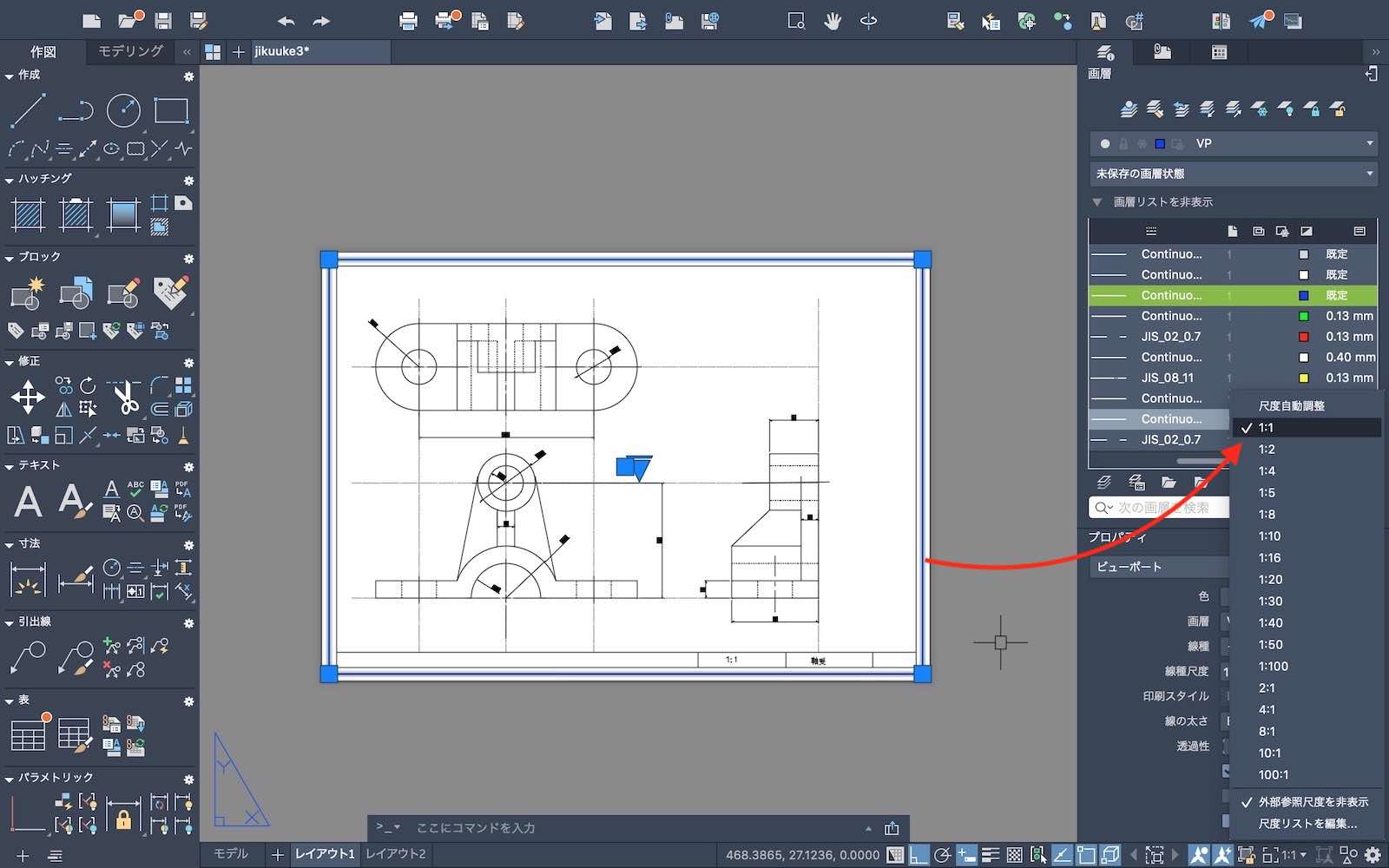
ビューポートのグリップを調整して図面範囲を調整しましょう。ビューポートの縮尺は1:1に設定します。縮尺が決まったロックをかけても良いです。
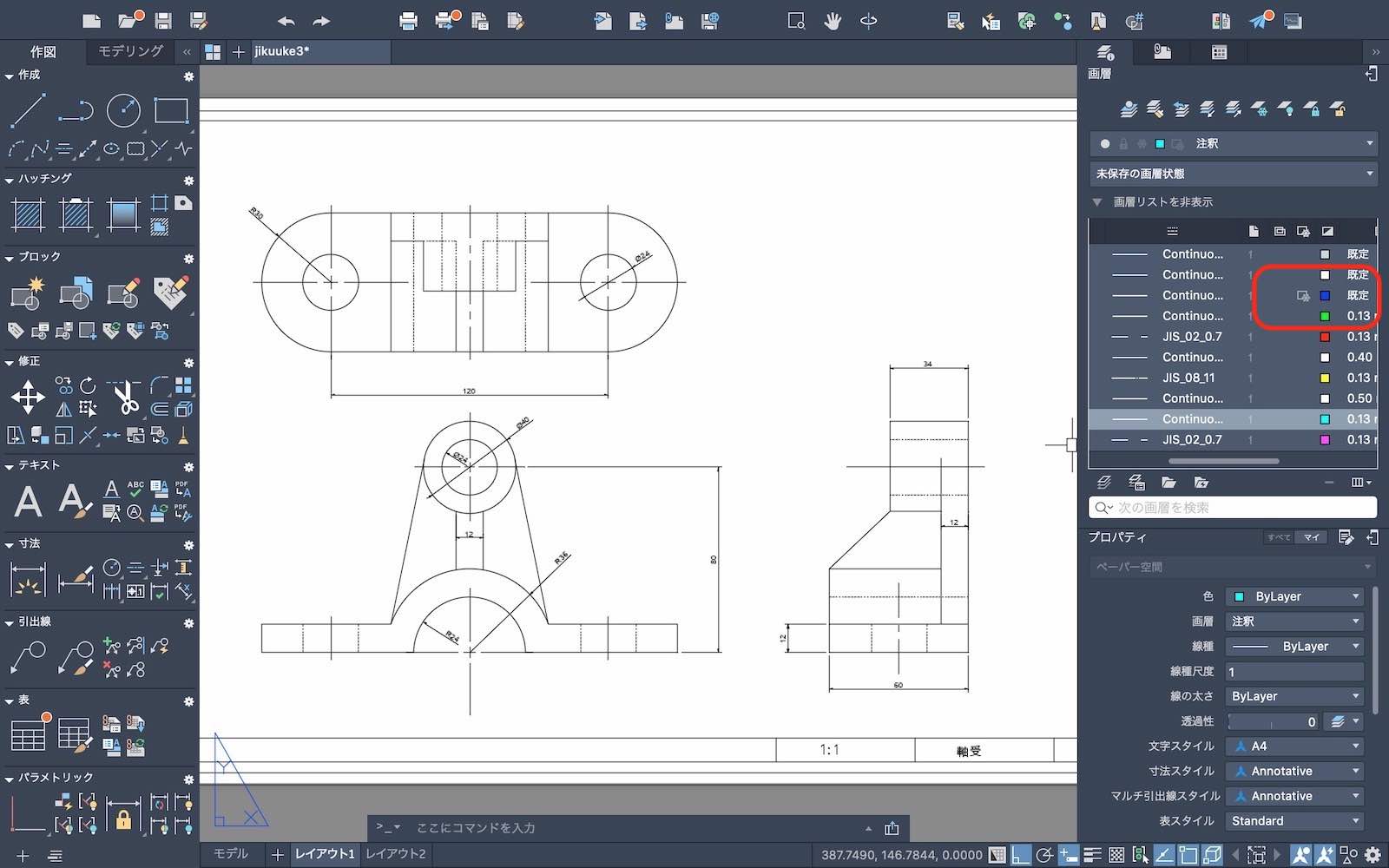
ビューポートの画層は印刷前にフリーズさせておきます、これでビューポート枠は印刷されません。
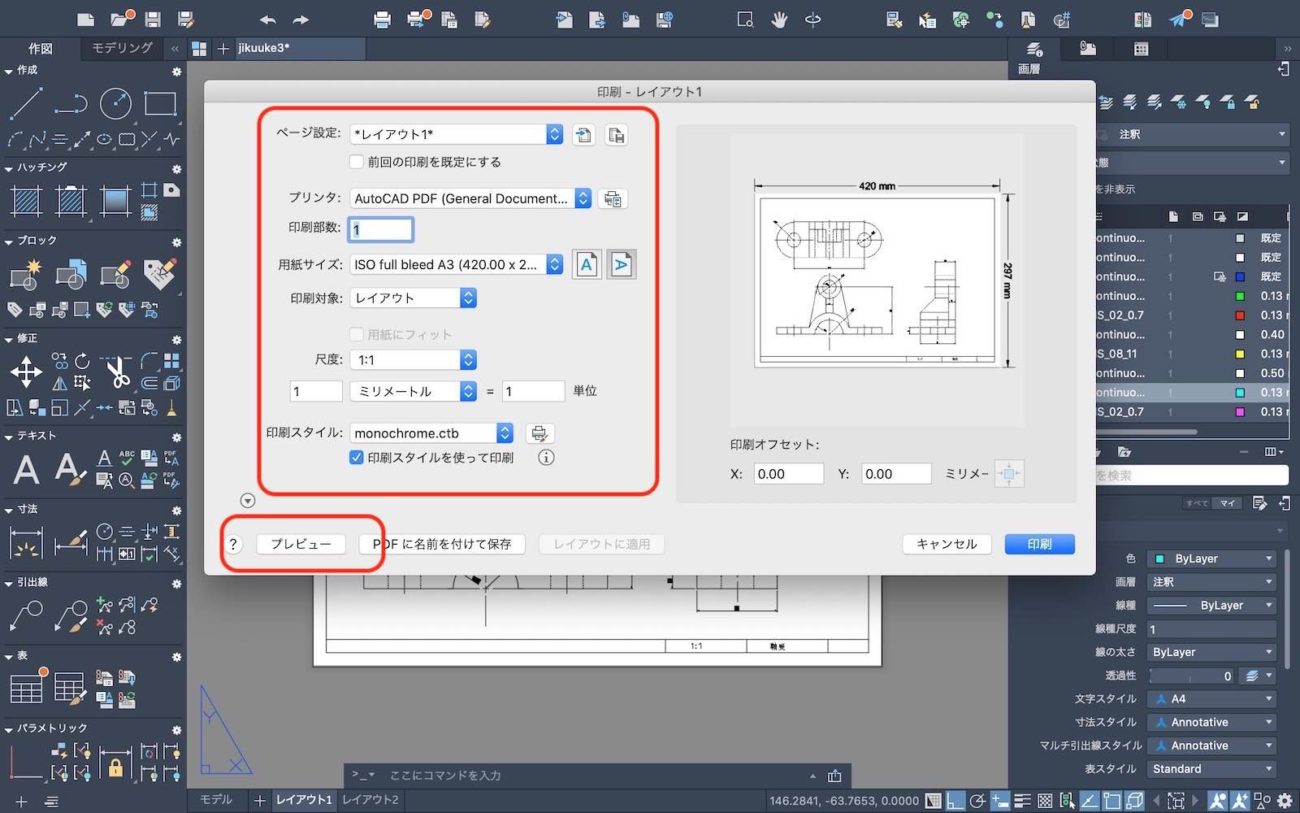
ビューポートの設定が終わったら印刷しましょう。必ずプレビュー確認してください。
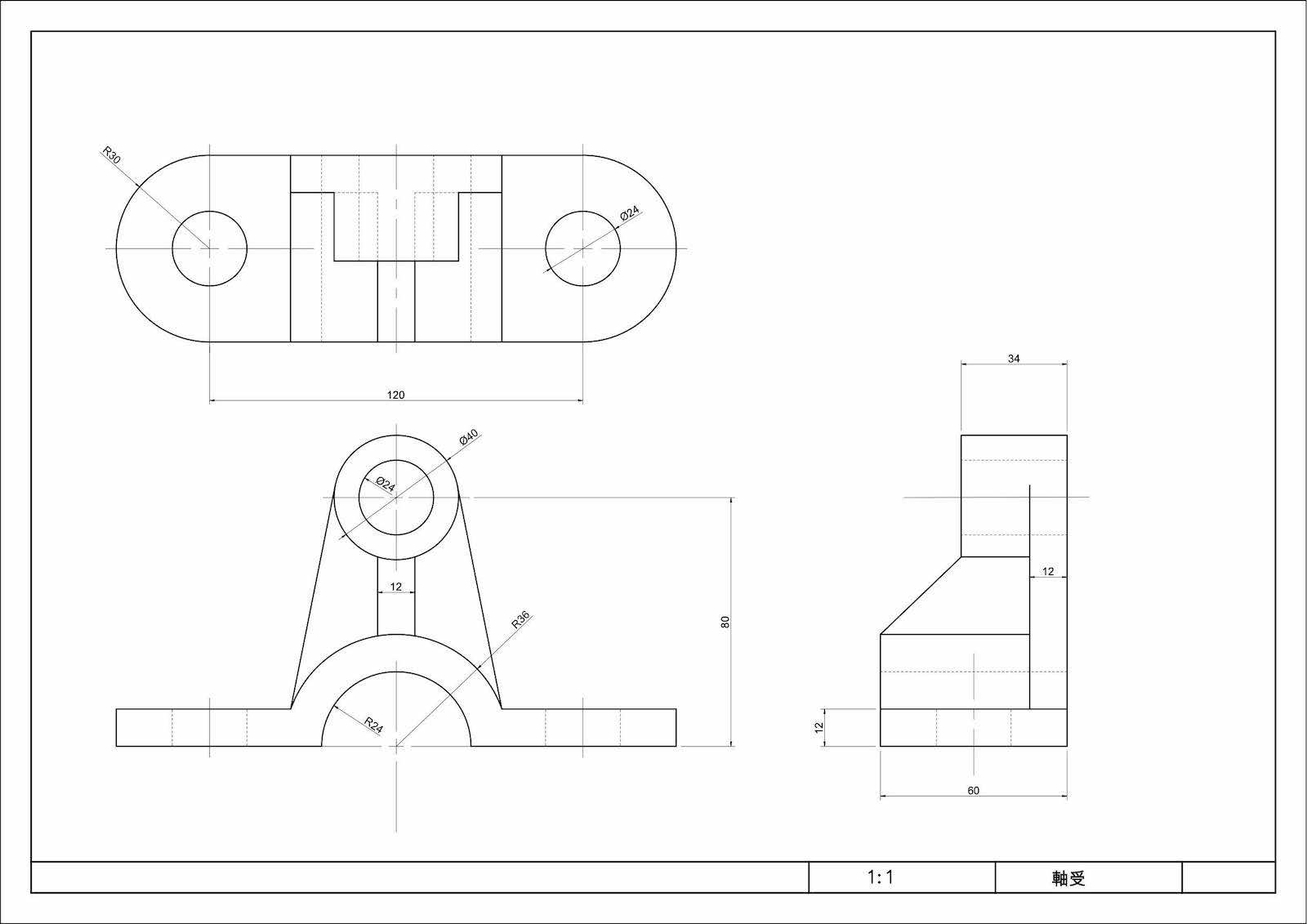
PDF出力された図面は必ず紙に印刷して確認します、記入漏れや線の太さを確認して不備があれば戻って修正します。
AutoCAD for MACで機械図面の描き方

AutoCAD for MAC機械図面の3Dモデリング
オートキャドのマックバージョンを使って機械製図の3Dモデリングレッスンを行っております。単純なモデルから組み合わせのアセンブリまで対応いたします。

AutoCAD for MAC機械図面の3Dモデルから図面作成
オートキャドのマックバージョンを使って機械製図3Dモデリングのモデルからレイアウトに第三角法で三面図を作成します。同時にアイソメも作成できます。
AutoCAD for MACオンライン個人レッスン料金・価格
CADワンポイント教室個人レッスン料金
2時間
8,000 円
2時間CAD時短レッスン
ワンポイントで問題解決!2時間内でCADのご不明点を解決いたします

3時間
12,000 円
3時間CAD基本操作レッスン
作図解決レッスン!3時間内でCAD基本操作や作図機能などレッスン


ワンポイント時短レッスンでご不明点解決
- ワンポイントパーソナルレッスンでCADのお悩みを解決いたします
- 初心者から経験者まで対応のCADレッスンを行います
- お客様のご不明点・ご希望図面でレッスンを行います
- 一回だけのワンポイントレッスンの申し込みも可能です
- レッスン・講習は完全予約制です、事前にお問い合わせください
CAD短期習得コース・教室個人レッスン料金(初心者向け)
コース4
30,000円
2時間レッスンX4回
CADの基本操作から作図レッスンを全4回で解決
初心者向きコースでCADの基本ツールを覚えます

コース5
38,000円
2時間レッスンX5回
CADの基本操作から作図レッスンを全5回で解決
じっくりCADの基本から作図まで覚えます


CADコースレッスンでじっくり基礎から
- コースレッスンは全てマンツーマン個人レッスンです
- 2時間レッスンを数回お客様のご予定で行います
- CADの基本操作から作図やモデリングまで一通り行います
- CADが初心者の方でもゆっくりレッスンを進めます
- お客様お仕事や描きたい図面、業務に合わせたレッスンを行います
コース料金は一括事前支払いとなり、値引き価格となっております。指定回数で終わらない場合は有料追加レッスンも可能です。お支払いは現金もしくはお振り込みかPayPayが使えます、コースレッスンはキャンセル払い戻しはできませんのでご注意下さい。






2Dの建築平面図から3Dモデリングまで、機械図面も2Dから3Dモデル三面図まで、仮設工事、道路図面、設備工事、プロダクトデザインなどご希望図面を使ってレッスンを行います。AutoCAD・JWCAD・REVIT・VectoWorks・SketchUp・Fusion360・IJCAD・ARESなどのCAD・BIMソフトに対応いたします。WindowsとMACの対応です。

お支払いはPayPay使えます
銀行振り込み、現金支払いも可能です
法人様は請求書支払いも可能です
直接電話でお問い合わせ
お問い合わせメールフォームへ
2時間
Zoomを使ったオンラインレッスンでCADの基本操作と作図に必要なコマンドの解説と簡単な作図、ワンポイントで用意していただいた図面の修正や編集などを行います、お時間の無い方にオススメです!
3時間
Zoomを使ったオンラインレッスンでCAD初心者の為のレッスンを時短で行います。基本操作と作図コマンド、編集コマンドを使って図面を描きその手順を覚えていただくのが目標です、お時間があれば印刷まで行います
4時間
ネットミーティングアプリZoomでCADオンラインレッスンの基礎から図面作成まで行います。一日のレッスンである程度CADの全体を学びたい人は午前2時間、午後2時間の一日レッスンがお勧めです
AutoCAD for MAC教室個人レッスン料金・価格
CADワンポイント教室個人レッスン料金
2時間
8,000 円
2時間CAD時短レッスン
ワンポイントで問題解決!2時間内でCADのご不明点を解決いたします

3時間
12,000 円
3時間CAD基本操作レッスン
作図解決レッスン!3時間内でCAD基本操作や作図機能などレッスン


ワンポイント時短レッスンでご不明点解決
- ワンポイントパーソナルレッスンでCADのお悩みを解決いたします
- 初心者から経験者まで対応のCADレッスンを行います
- お客様のご不明点・ご希望図面でレッスンを行います
- 一回だけのワンポイントレッスンの申し込みも可能です
- レッスン・講習は完全予約制です、事前にお問い合わせください
CAD短期習得コース・教室個人レッスン料金(初心者向け)
コース4
30,000円
2時間レッスンX4回
CADの基本操作から作図レッスンを全4回で解決
初心者向きコースでCADの基本ツールを覚えます

コース5
38,000円
2時間レッスンX5回
CADの基本操作から作図レッスンを全5回で解決
じっくりCADの基本から作図まで覚えます


CADコースレッスンでじっくり基礎から
- コースレッスンは全てマンツーマン個人レッスンです
- 2時間レッスンを数回お客様のご予定で行います
- CADの基本操作から作図やモデリングまで一通り行います
- CADが初心者の方でもゆっくりレッスンを進めます
- お客様お仕事や描きたい図面、業務に合わせたレッスンを行います
コース料金は一括事前支払いとなり、値引き価格となっております。指定回数で終わらない場合は有料追加レッスンも可能です。お支払いは現金もしくはお振り込みかPayPayが使えます、コースレッスンはキャンセル払い戻しはできませんのでご注意下さい。






2Dの建築平面図から3Dモデリングまで、機械図面も2Dから3Dモデル三面図まで、仮設工事、道路図面、設備工事、プロダクトデザインなどご希望図面を使ってレッスンを行います。AutoCAD・JWCAD・REVIT・VectoWorks・SketchUp・Fusion360・IJCAD・ARESなどのCAD・BIMソフトに対応いたします。WindowsとMACの対応です。

お支払いはPayPay使えます
銀行振り込み、現金支払いも可能です
法人様は請求書支払いも可能です
直接電話でお問い合わせ
お問い合わせメールフォームへ
2時間
AutoCAD for MACの基本操作と作図に必要なコマンドの解説と簡単な作図、ワンポイントレッスンで持ち込み図面の修正や編集など、お時間の無い方にオススメ!です
3時間
AutoCAD for MAC初心者の為の一通りのレッスンを時短で行います。基本操作と作図コマンド、編集コマンドを使って図面を描き印刷まで行います、3D学習をご希望の方はご連絡ください
4時間
AutoCAD for MACの基礎から図面作成まで一日のレッスンである程度AutoCADの全体を学びたい人は午前2時間、午後2時間の一日レッスンがお勧めです、ご希望で3Dレッスンも行います
AutoCAD for MAC出張講習会料金・価格
出張1日講習会
30,000円〜50,000円
3時間〜6時間ほどの短期CAD講習会・CAD研修会を出張で1日で行います。テキストよりも実践形式でCAD基礎コマンドから簡単な図面作成までを時短レッスン致します。半日から1日講習会まで対応いたします。
出張2日講習会
60,000円〜100,000円
CAD初心者から初級者までの方に二日間CAD講習会は便利です。1日目でCADの基本操作を行い、2日目で実習でご希望の図面作成を行います。主に図面作成の基本知識を学びます。半日もしくは一日を二日間行います。
出張3日講習会
90,000円〜150,000円
三日以上のCAD講習会はCADの新人研修・講習会にご利用頂いております。CAD基本操作、簡単な図面作成に加えて複雑な図面作成まで対応致します。半日もしくは一日レッスンを三日間行います。その以上の日数も承ります。
AutoCAD for MACオンライン講習会料金・価格
3時間24000円
CADの基本ツールと基本操作を時短で!ご希望や不明点を中心に短期で講習いたします。
4時間32000円
CADの基本操作と図面やモデリングの基礎も!AutoCADの基礎を一通り講習いたします。
6時間48000円
CADの基本操作と図面やモデリングを一日で行います。基本と作図がポイントです。
AutoCADレッスン フレンズへ問い合わせ
〒186-0003
東京都国立市富士見台1-8-44
フレンズ
JR南武線谷保駅北口徒歩5分、谷保第一公園前、ダイヤ街商店街の入口です
東京国立のCADスクール フレンズです、CADレッスンのことなら何でもお問い合わせください。マンツーマン個人レッスンから出張レッスン、集団講習、社内研修、Zoomを使ったオンラインCADレッスン承ります。